Slik sikkerhetskopierer du, tørker og gjenoppretter Apple Watch

Apple Watch er i seg selv en liten, liten datamaskin med data backup og sikkerhetsbehov. Les videre når vi viser deg hvordan du sikrer at Apple Watch er sikkerhetskopiert, slettet og gjenopprettet akkurat som du ville gjøre med smarttelefonen.
Enten du vil sikre at klokken din er sikkerhetskopiert i minuttet i øyeblikket, Ønsker å tørke det rent før et salg eller overfører det til et familiemedlem, eller du vil vite hvordan du gjenoppretter en sikkerhetskopi etter at du har tilbakestilt klokken og oppdatert Watch OS, er vi her for å hjelpe.
Slik sikkerhetskopierer du Watch
Apple Watch gjør, praktisk, automatisk tilbake seg selv under din vanlige iPhone-backup-prosess (slik at hver gang din iPhone sikkerhetskopieres enten ved manuell iTunes-sikkerhetskopiering eller via iCloud-sikkerhetskopiering, blir også din parrede Apple Watch sikkerhetskopiert). Du kan imidlertid ønske å tvinge prosessen for å umiddelbart sikkerhetskopiere ting, slik at du vet at sikkerhetskopien på telefonen er så aktuell som mulig.
Hva er og ikke sikkerhetskopiert?
Før vi tvinger sikkerhetskopien, la oss ta en titt på hva som er og hva som ikke er sikkerhetskopiert under prosessen (følgende lister gjelder både rutinemessige sikkerhetskopier og tvungen sikkerhetskopiering).
Ifølge Apple er sikkerhetskopiert følgende ting når du sikkerhetskopierer Apple Watch:
- Generelle systeminnstillinger, for eksempel visningsansikt, kjente Wi-Fi-nettverk, lysstyrke, lyd og haptiske innstillinger
- Språk
- Tidssone
- Innstillinger for Mail, Kalender, Aksjer og Vær
- Appspesifikke data og innstillinger, for eksempel Maps, avstand og enheter
- Helse- og treningsdata, for eksempel historie, prestasjoner og brukeroppførte data (For å sikkerhetskopiere helse- og treningsdata må du bruke iCloud eller en kryptert iTunes-sikkerhetskopiering.)
Omvendt er følgende ting sikkerhetskopiert under sikkerhetskopiering: Trening og aktivitet Kalibreringsdata fra Apple Watch Spillelister synkronisert med Apple Watch
- Kreditt- eller debetkort som brukes til Apple Pay på Apple Watch
- Passord for Apple Watch
- Mens noen av elementene ikke sikkerhetskopieres følelse (som ikke sikkerhetskopierer kredittkortdataene dine), er det verdt å merke seg at hvis du har gjort mange treningsøkter som har betydelig kalibrert aktivitetsdataene dine, kan det hende du ønsker å hoppe over en tvungen sikkerhetskopiering (som vil tømme disse innstillingene).
- Tvinge en sikkerhetskopi
Husk, og vi legger vekt på dette igjen for klarhet og for å redde deg fra å justere innstillingene som ligger utenfor sikkerhetskopien,
du trenger ikke å tvinge en sikkerhetskopi for generelle sikkerhetskopieringsformål
. Apple Watch automatisk sikkerhetskopieres hver gang du kobler til iTunes og synkroniser / sikkerhetskopierer iPhone den er sammenkoblet med. Det er også sikkerhetskopiert hvis du har iCloud-basert automatisk sikkerhetskopiering. Den eneste gangen du trenger å utføre følgende prosess, er hvis du vil tvinge en sikkerhetskopiering rett før du utfører noen administrative oppgaver som å tørke klokken og installere / oppgradere den Se OS (og du vil være sikker på at sikkerhetskopien er opp til minuttet nåværende). Bare å sikkerhetskopiere din iPhone utfører ikke denne sikkerhetskopien på grunn av sikkerhetskopiering, fordi sikkerhetskopieringsflyten for Apple Watch går til Mobile til iTunes / iCloud. Hvis du sikkerhetskopierer telefonen, sikkerhetskopierer du bare den siste Apple Watch-sikkerhetskopien, og du oppretter ikke en ny og umiddelbar sikkerhetskopiering av enheten. For å tvinge en sikkerhetskopiering utenfor rutinemessige automatiske sikkerhetskopier som oppstår i bakgrunnen under din iPhone-sikkerhetskopiering / synkroniseringsprosess, du må unpair klokken fra telefonen. Vi ville virkelig foretrekke at det bare var et "Backup Now" -type alternativ i menyen Se OS-innstillinger, men for øyeblikket er den eneste måten å tvinge sikkerhetskopien til å unpair enheten.
For å åpne åpnet Apple Watch-appen på din parrede iPhone og naviger til menyoppføring for Apple Watch, velg deretter "Unpair Apple Watch". Bekreft at du ønsker å unpair klokken og lene deg tilbake. Det tar noen minutter for iPhone når du klokker på klokken og avmonterer den.
Slik tømmer du Apple Watch
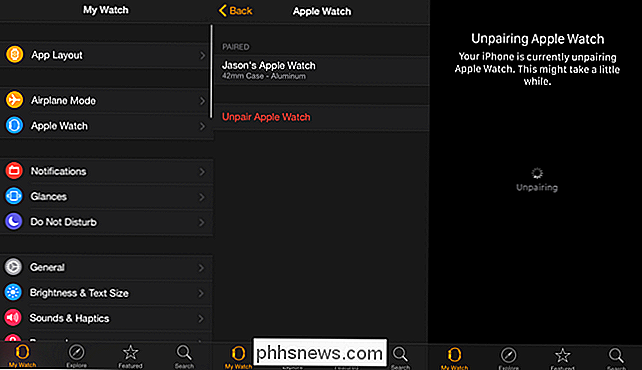
Klargjøringsprosessen tørker klokken etter å ha sikkerhetskopiert den. Det er en måte å utføre tørkeprosessen på (Sans backup) på en Apple-klokke, men hvis du 1) ikke har tilgang til den opprinnelige parrede enheten, eller 2) aldri hatt tilgang da du kjøpte klokken som ble brukt og den forrige eieren avviste ikke den.
Hvis du har tilgang til verten iPhone, er det mye bedre å unpair fra telefonen, da det vil skape en sikkerhetskopi. Hvis sikkerhetskopien er irrelevant (f.eks. Du tørker klokken før du selger den på eBay), må du ikke bekymre deg for å sikkerhetskopiere dataene.
Tilbakestille Apple Watch
Hvis du tilbakestiller en klokke uten en passordet (eller et klokke som du har passordet på og kan låse opp) prosessen er som følger.
For å avbryte og tilbakestille klokken fra klokken i seg, trykk på klokken for å trekke opp appemenyen og velg deretter Innstillinger ikon (det lille utstyret). I innstillingsmenyen velg "Generelt" og deretter "Tilbakestill".
Velg "Slett alt innhold og innstillinger" i menyen "Tilbakestill". Du blir bedt om passordet ditt (hvis du har en aktivert) og deretter advart om at alle medier, data og innstillinger slettes. Velg "Fortsett" for å tilbakestille klokken.
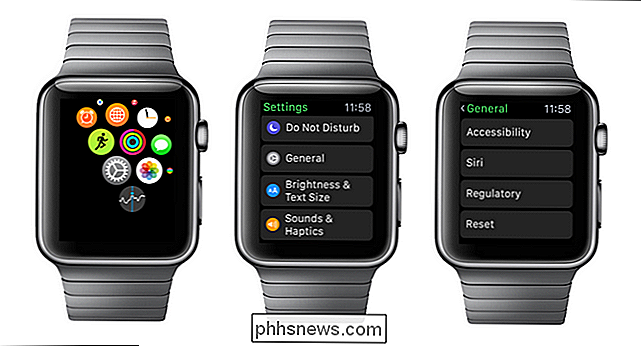
Tilbakestille Apple-klokken uten passordet
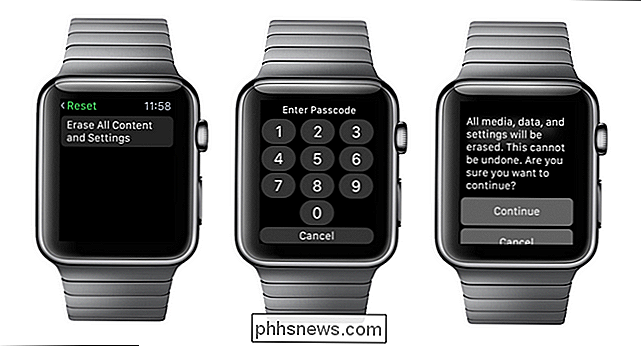
Hvis du ikke husker passordet eller den forrige eieren, tørket du ikke enheten på riktig måte før du ga den til deg, alt går ikke tapt. Du kan fortsatt utføre en fabriksinnstilling ved å koble Apple Watch så lenge du har laderkabelen hendig. (Uten ladekabelen tilkoblet og lading på klokken, vil følgende trinn ikke fungere.)
Koble Apple Watch opp til ladekabelen, og trykk deretter og hold inne sideknappen på klokken til Power Off-menyen kommer opp. Trykk og hold på skjermen "POWER OFF" -knappen til skjermbildet "Slett alt innhold og innstillinger" dukker opp. Trykk på "Slett alt innhold og innstillinger" -knappen for å fullføre nullstillingen av Apple Watch.
Slik gjenoppretter du klokken
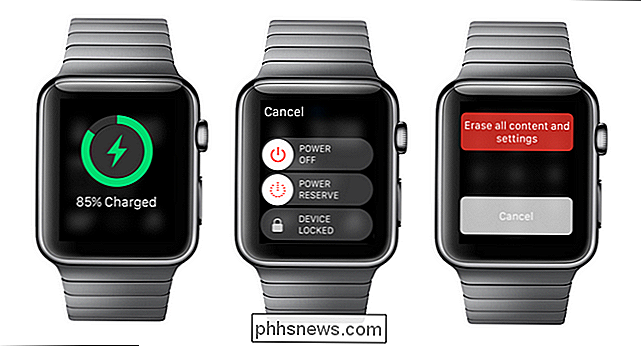
Gjenopprett dataene til klokken etter er et snap og nesten identisk med den første paringsprosessen når du først Koble Apple Watch til iPhone. For å gjenopprette dataene dine, åpner du bare Apple Watch-appen på iPhone med Apple Watch-hånden.
Velg "Start paring" og bruk deretter paringsverktøyet (enten ved å skanne Apple Watch-ansiktet ditt med iPhone-kameraet eller manuelt skriver inn i paringsdataene). Når paret er ferdig, vil du bli tilbudt muligheten til å "Sett opp som ny Apple Watch" eller "Gjenopprett fra sikkerhetskopiering".
Velg "Gjenopprett fra sikkerhetskopiering" og velg deretter sikkerhetskopien fra den tilgjengelige listen. Når du har valgt sikkerhetskopien, gjenoppretter iPhone alle de sikkerhetskopierte dataene og innstillingene (som beskrevet i første del av denne opplæringen) og sammenkoblings- og restaureringsprosessen er fullført.
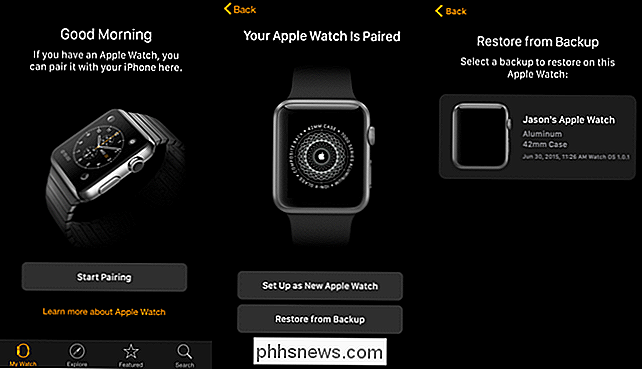
Spørsmål om Apple Watch? Skyt oss en e-post på , og vi vil gjøre vårt beste for å svare på dem.

3 måter å bli kvitt virus, spionprogramvare og skadelig programvare
Virus, spyware, malware, etc., har alle en ting til felles: de suger alle. De bremser datamaskinen, ødelegger filene dine, stjeler informasjonen ulovlig, og mer.Du har sikkert sett disse annonsene på Internett, annonserer en tjeneste som vil skanne datamaskinen gratis, og rengjør datamaskinen din så vel som 20 ganger raskere. Ve

Slik kjører du en Spigot Minecraft Server for tilpasset multiplayer
Minecrafts Native LAN-støtte er flott for å kjøre spill på fluen, men hvis du vil ha en dedikert, tilpasset server, er Spigot veien til gå. Spigot er bygget på en plugin API kalt Bukkit, som gjør det enkelt å tilpasse spillet ditt, og siden Bukkit-prosjektet har eksistert siden begynnelsen av Minecraft multiplayer, har mange utviklere sluppet sine egne plugins og modifikasjoner.



